
Na korzyść postępu technologicznego i dostosowania się do niego, staje się coraz bardziej powtarzalny przeprowadzić pewne zadania online, wyraźnym tego przykładem jest używanie narzędzi takich jak Zoom do prowadzenia zajęć wirtualnych.
I to jest to, biorąc pod uwagę obecną sytuację na świecie i problemy, które dotyczą obszar edukacyjnyWykorzystanie wszystkich dostępnych instrumentów jest niezbędne.
Czy powiększanie dla zajęć wirtualnych jest najlepszą opcją?
Jednym z głównych powodów, dla których ta usługa jest idealna do nauczania zajęć wirtualnych, jest pojemność uczestników które można mieć nawet w wersji darmowej.
W ten sposób żadna z zainteresowanych stron nie będzie musiała kupować żadnego pakietu w celu studiowania lub nauczania.
Podobnie jakość i wszechstronność Zoom jest niezaprzeczalna, ponieważ jego funkcjonalność jest doskonała, pozwala na pracę tylko z dźwiękiem, wideo lub obydwoma razem.
Co więcej, obsługuje również udostępnianie plików lub dokumentów w trakcie konferencji i każdy będzie miał do nich dostęp.
I jakby tego było mało, można nagrywać zajęcia, na wypadek gdyby trzeba było je przejrzeć lub powtórzyć, aby coś zanotować, a nawet zweryfikować, że brakuje nauczania.
Zoom daje również możliwość korzystania ze swojej platformy z telefonu komórkowego.
Pierwsze kroki w świecie Zoom
Aby rozpocząć, konieczne będzie posiadanie konta na tej platformie. Co można zrobić na jego oficjalnej stronie i poprzez górny pomarańczowy przycisk „Zarejestruj się, to nic nie kosztuje”.
Wyskakujące okienko poprosi o wpisanie służbowego adresu e-mail, aby wysłać na niego wiadomość potwierdzającą. Po jego otrzymaniu przycisk „Aktywuj konto”.
W ten sposób przeniesie nas do serwisu Zoom w celu uzupełnienia danych osobowych konta, podania „Kontyntynuj”Jest wymagane, następny krok można w razie potrzeby pominąć. Następnie, aby móc wybrać „Przejdź do mojego konta”.
Rozpoczęcie korzystania z Zoom do prowadzenia zajęć wirtualnych
W oknie konta opcja „Zaplanować spotkanie”, Należy to wybrać.
Dzięki temu można określić dane dotyczące sali konferencyjnej, są to temat lub nazwa, w razie potrzeby opis, data spotkania i czas trwania.
Będzie to ograniczone do 40 minut. Strefa czasowa będzie ważna, a także to, czy będzie to pokój cykliczny, czy nie.
Wreszcie istnieją opcje dotyczące generowania identyfikatora spotkania, preferencji audio i wideo oraz innych aspektów.
Zaleca się pozostawienie ich przy domyślnych ustawieniach, z wyjątkiem opcji „Włącz poczekalnię„Y”Nagraj spotkanie automatycznie”, Który lepiej aktywować. Powinien być podany w „zapisać”.
Dzięki temu w kolejnym oknie zajęcia można zaplanować w kalendarzach Google, Outlook lub Yahoo, dla lepszej organizacji.
Teraz w opcji kalendarze plik adres strony internetowej klasy, którymi można się podzielić z zainteresowanymi.
Po utworzeniu konta Zoom wystarczy utworzyć pokój i podać link do udostępnienia.
Powiększanie klasy wirtualnej
Będąc w profilu Zoom, pojawi się menu po lewej stronie, w którym można uzyskać dostęp do sekcji „Spotkania„I zobacz wszystkie, które zostały stworzone.
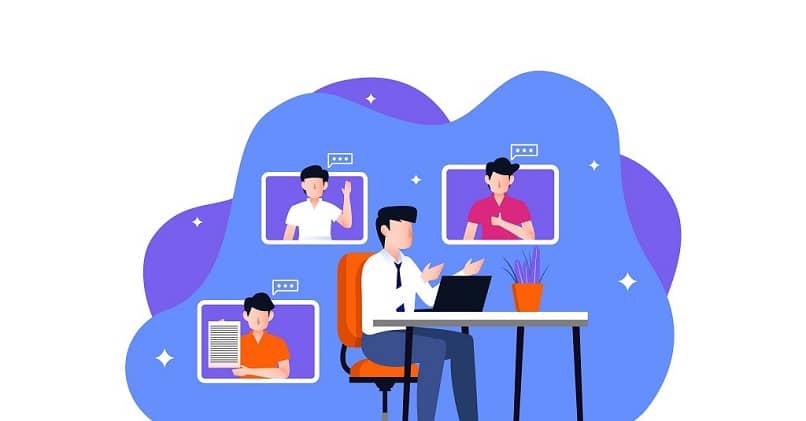
Aby móc rozpocząć określone zajęcia, po prostu wybierz przycisk „Początek„Znajduje się po prawej stronie. Gdzie można go również usunąć w razie potrzeby.
Rozpoczynając od zajęć istotne jest dostosowanie pewnych parametrów audio i wideo, z którymi platforma będzie się konsultować, a także zainstalowanie komponentu ułatwiającego jej użytkowanie.
Po tym pozostaje to uczniowie dołączają do spotkania poprzez link, a będziesz mógł używać Zoom do prowadzenia zajęć wirtualnych.
Wszystko bardzo łatwe, bezpośrednie i w zasięgu ręki, a także różnorodne możliwości nauczycieli i uczniów.
Jeśli nie jesteś tego świadomy, platforma rozmów wideo Zoom ma wiele problemów z bezpieczeństwem. Ale nie martw się, Twoje rozmowy wideo mogą być chronione hasłami, chociaż czasami są one nieco denerwujące w użyciu, ale nie martw się, że można je łatwo zmienić i usunąć.

